Thẻ nhớ S7-1200 được sử dụng theo chuẩn thẻ SD, có hình dạng giống với thẻ nhớ của máy ảnh. Do đó, sẽ rất thuận lợi khi bạn sử dụng máy tính để đọc thẻ, chỉ cần cắm thẻ vào khe SD là có thể sử dụng được mà không cần các loại đầu đọc thẻ chuyên dụng.
 Hướng dẫn sử dụng thẻ nhớ S7-1200 Siemens
Hướng dẫn sử dụng thẻ nhớ S7-1200 Siemens Chức năng thẻ nhớ S7-1200
- Xóa password PLC: Khi sử dụng thẻ nhớ S7-1200 để xóa password PLC thì các thông tin project mã hóa sẽ mất hết
- Cập nhật firmware cho PLC: Khi cần nâng cấp firrmware, PLC sẽ lấy dữ liệu trong thẻ nhớ. Tuy nhiên, thẻ nhớ phải có dung lượng trên 24MB thì mới có thể sử dụng được tính năng này.
- Lưu chương trình: Thẻ nhớ S7-1200 được dùng để lưu trữ chương trình, dữ liệu. Do đó, khi rút thẻ ra thì PLC sẽ không hoạt động
- Đóng vai trò là thiết bị chuyển project tới các PLC (Transfer): Các chương trình được chứa trong thẻ nhớ khi cần download PLC thì chỉ cần cho thẻ nhớ vào. Project trong thẻ nhớ sẽ tự động download xuống PLC.
Cài đặt tính năng cho thẻ nhớ S7-1200
Để cài đặt chức năng cho thẻ nhớ các bạn thực hiện theo các bước sau:
B1: Cho thẻ vào đầu đọc thẻ trên máy tính. Khi đó thẻ nhớ sẽ được hiển thị như hình sau:
Đường dẫn: Project View->SIMATIC Card Reader ->Đầu đọc thẻ
B2: Sau đó nhấn chuột phải vào thẻ và chọn mục Property.
B3: Ở mục Card type, bạn tiến hành chọn chức năng tương ứng. Sau đó nấn OK để hoàn thành.
Các bước thực hiện ở chế độ Program
Bước 1: Chọn cài đặt thẻ ở chế độ Program.
Bước 2: Chuột phải vào PLC chọn Properties, chọn Warm restart – RUN
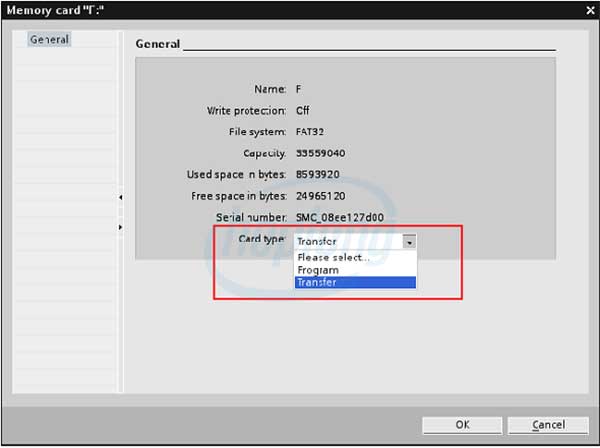
Bước 3: Tiếp theo tắt nguồn PLC.
Bước 4: Gắn thẻ nhớ vào PLC.
Bước 5: Mở lại nguồn cho PLC.
Bước 6: Trong chương trình TIA, chọn download để down chương trình vào thẻ nhớ. Khi đó, PLC sẽ hoạt động dựa trên chương trình đã lưu trong thẻ nhớ.
Sử dụng thẻ để nâng cấp Firmware PLC
Khi sử dụng thẻ nhớ S7-1200 để nâng cấp Firmware PLC bạn thực hiện theo các bước sau:
B1: Đầu tiên bạn dùng máy tính xóa hết dữ liệu bên trong thẻ nhớ tuy nhiên không được format thẻ.
B2: Tải Firmware về, giải nén, bạn sẽ được file “S7_JOB.SYS” và thư mục “FWUOPDATE.S7S”.
B3: Sau đó sao chép file và thư mục đó vào trong thẻ nhớ.
B4: Cho thẻ nhớ vào khe cắm trên PLC, bạn sẽ thấy đèn MAINT nhấp nháy.
B5: PLC tắt nguồn và bật lại.
- Đèn “RUN/STOP” PLC nháy đỏ, chuyển sang màu xanh tức là PLC đang cập nhật firmware.
- Đèn “RUN/STOP” bật và đèn MAINT nhấp nháy tức là đã cập nhật thành công.
B6: Lấy thẻ nhớ ra khỏi khe cắm PLC.
B7: Tiến hành tắt và bật lại nguồn PLC.
Để kiểm tra lại firmware của PLC, bạn vào đường dẫn: “TIA Portal -> online & diagnostics ->Diagnostics ->General”
Các bước thực hiện ở chế độ Transfer
Khi thực hiện ở chế độ Transfer thì có thể thực hiện sao chép chương trình một cách nhanh chóng sang nhiều PLC khác nhau. Theo đó, các bước sẽ được phân chia thành 2 quá trình sau:
Load chương trình vào thẻ nhớ
B1: Tiến hành cài đặt thẻ nhớ ở chế độ Transfer, dữ liệu chương trình trên thẻ lúc này sẽ bị xóa.
B2: Cài “Warm restart-RUN” cho chế độ khởi động của PLC
B3: Sau đó, kéo thả thư mục project vào thẻ nhớ như hình:
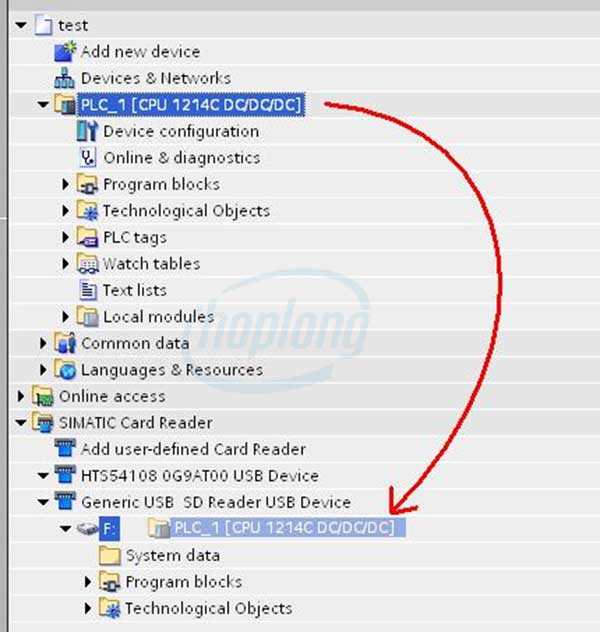
Sao chép chương trình từ thẻ nhớ vào PLC S7-1200
B1: Tắt nguồn PLC.
B2: Sau đó gắn thẻ nhớ vào khe cắm trên PLC.
B3: Bật nguồn PLC, đèn MAINT nháy màu vàng tức là chương trình đang được sao chép vào PLC.
B4: Tắt nguồn PLC và rút thẻ nhớ ra.
B5: Bật lại nguồn PLC.
Sử dụng thẻ để xóa password PLC S7-1200
Khi bạn quên mật khẩu trên PLC S7-1200 và không thể thực hiện reset được về chế độ ban đầu thì thẻ nhớ sẽ là cách duy nhất để bạn xóa được password.
B1: Tắt nguồn PLC.
B2: Sử dụng thẻ nhớ trống để gắn vào PLC.
B3: Bật nguồn PLC.
Lúc này chương trình trên PLC và password sẽ được đẩy sang thẻ nhớ. Khi bạn lấy thẻ nhớ ra thì PLC sẽ mất password và có thể thực hiện như bình thường.









0 nhận xét:
Đăng nhận xét